📚
【QuickSight】散布図のグルーピングによる色付け
アップデート以前は、色分けをしたかった場合、集計されて一つのプロットになってしまう。
という仕様になっていました。その時の、足掻きの記事は下記になります。
非集計のオプションのアップデートは先日行われていましたが、
さらに最近アップデートされ、「ラベル」と「色」別々のディメンションを持つことが可能になりました。
テストデータ
今回のテストデータはこちらです。
| ID | impression | like | caption |
|---|---|---|---|
| 1 | 36 | 44 | もちもちの大福餅が食べたい。 |
| 2 | 77 | 58 | チョコレートクッキーが好きだ。 |
| … | … | … | … |
| 200 | 47 | 52 | アーモンドチョコが香ばしい。 |
captionの文章はchatGPTに出力してもらいました。

やってみる
1. 検索用のパラメータを必要数作成する
今回は下のようなパラメータを2つ作成してやってみます。

2. 散布図のビジュアライズを作成する
今回はX軸にimpression(平均) Y軸にlike(平均)でやってみます。

3. 検索用の計算フィールドを作成します。
含む
ifelse(
contains({caption},${captionSearch001}),concat(${captionSearch001},"を含む"),
contains({caption},${captionSearch002}),concat(${captionSearch002},"を含む"),
"その他"
)
contains({caption},${captionSearch001})
containsはcaptionの中にcaptionSearch001のパラメータで入力したものが含まれれば、Trueを返すものになります。
4. 作成した計算フィールドとcaptionをそれぞれディメンションに追加する

5. 作成したパラメータをコントロールに表示する。

6. 検索してみる

こんな感じで色分けしつつ集計を行わない。という事が一つのビジュアライズで可能になりました。
試してみて下さい。
ただし

とサブタイトルで表示されている通り、QuickSightの表示上限数に引っかかった場合は、
「その他」として集計されて表示されてしまいます。
表示上限数については、下記を参照してください。

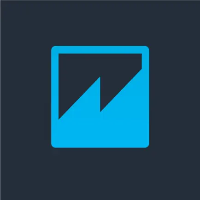
Discussion